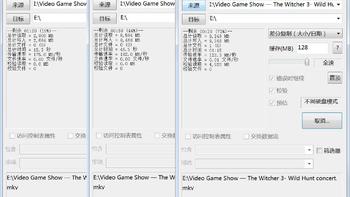商品百科
查看更多
最新好价
查看更多
-
 HAGiBiS 海备思 M.2磁吸硬盘盒 灰色HAGiBiS 海备思 M.2磁吸硬盘盒 灰色197.79元
HAGiBiS 海备思 M.2磁吸硬盘盒 灰色HAGiBiS 海备思 M.2磁吸硬盘盒 灰色197.79元 -
 海康威视 2.5英寸 M.2移动硬盘盒 USB 3.2 Type-C MD202 铁灰色海康威视 2.5英寸 M.2移动硬盘盒 USB 3.2 Type-C MD202 铁灰色49元
海康威视 2.5英寸 M.2移动硬盘盒 USB 3.2 Type-C MD202 铁灰色海康威视 2.5英寸 M.2移动硬盘盒 USB 3.2 Type-C MD202 铁灰色49元 -
 UGREEN 绿联 M.2 NVMe/SATA硬盘盒 USB 3.2 Gen2 Type-C CM559UGREEN 绿联 M.2 NVMe/SATA硬盘盒 USB 3.2 Gen2 Type-C CM559119元
UGREEN 绿联 M.2 NVMe/SATA硬盘盒 USB 3.2 Gen2 Type-C CM559UGREEN 绿联 M.2 NVMe/SATA硬盘盒 USB 3.2 Gen2 Type-C CM559119元 -
 RIHAO 日灏 SATA协议5G固态硬盘盒 配USB线RIHAO 日灏 SATA协议5G固态硬盘盒 配USB线26.9元(多人团)
RIHAO 日灏 SATA协议5G固态硬盘盒 配USB线RIHAO 日灏 SATA协议5G固态硬盘盒 配USB线26.9元(多人团) -
 Gopala M.2 nvme/sata双协议硬盘盒 10Gbps传输Gopala M.2 nvme/sata双协议硬盘盒 10Gbps传输58元(需用券)
Gopala M.2 nvme/sata双协议硬盘盒 10Gbps传输Gopala M.2 nvme/sata双协议硬盘盒 10Gbps传输58元(需用券)
最新好文
查看更多
-
 入手无敌硬盘盒|华硕TUF Gaming铠甲入手无敌硬盘盒|华硕TUF Gaming铠甲
入手无敌硬盘盒|华硕TUF Gaming铠甲入手无敌硬盘盒|华硕TUF Gaming铠甲 -
 diy永不凋零 篇三十三:40Gbps高速狂飙备份数据,ORICO M.2 SSD硬盘盒主打又快又稳diy永不凋零 篇三十三:40Gbps高速狂飙备份数据,ORICO M.2 SSD硬盘盒主打又快又稳
diy永不凋零 篇三十三:40Gbps高速狂飙备份数据,ORICO M.2 SSD硬盘盒主打又快又稳diy永不凋零 篇三十三:40Gbps高速狂飙备份数据,ORICO M.2 SSD硬盘盒主打又快又稳 -
 【开箱简测】 小白也能轻松玩转RAID,自带硬RAID的硬盘盒到底有多香?!【开箱简测】 小白也能轻松玩转RAID,自带硬RAID的硬盘盒到底有多香?!
【开箱简测】 小白也能轻松玩转RAID,自带硬RAID的硬盘盒到底有多香?!【开箱简测】 小白也能轻松玩转RAID,自带硬RAID的硬盘盒到底有多香?! -
 Macbook磁盘空间不够用?不妨试试这款ORICO风冷大师硬盘盒拓展存储空间Macbook磁盘空间不够用?不妨试试这款ORICO风冷大师硬盘盒拓展存储空间
Macbook磁盘空间不够用?不妨试试这款ORICO风冷大师硬盘盒拓展存储空间Macbook磁盘空间不够用?不妨试试这款ORICO风冷大师硬盘盒拓展存储空间 -
 【开箱简测】3.5英寸软驱位改硬盘位 这款硬盘盒是专家玩家的首选!【开箱简测】3.5英寸软驱位改硬盘位 这款硬盘盒是专家玩家的首选!
【开箱简测】3.5英寸软驱位改硬盘位 这款硬盘盒是专家玩家的首选!【开箱简测】3.5英寸软驱位改硬盘位 这款硬盘盒是专家玩家的首选!